Как транслировать Apple Music в Chromecast?
- Apple Music наконец-то добавила поддержку Google Chromecast в свое приложение для Android
- Убедитесь, что ваш смартфон или планшет с приложением Apple Music находятся в той же сети Wi-Fi, что и Chromecast.
Apple Music наконец-то добавила поддержку Google Chromecast в свое приложение для Android, что означает, что теперь вы можете транслировать свои любимые песни на динамик Google Home, Android TV или любое другое устройство с поддержкой Chromecast, которое у вас может быть.
Содержание:
Часть 1
Как транслировать Apple Music в Chromecast на Android
Часть 2
Транслировать Apple Music в Chromecast без подписки
Часть 1 Транслируйте Apple Music в Chromecast с помощью устройств Android и Chromebook
Чтобы транслировать Apple Music в Chromecast, вам нужен телефон или планшет Android с Android 5.0 (Lollipop) или более поздней версии, или Chromebook, поддерживающий приложения Android, а также совместимое устройство Chromecast, такое как Google Home или Google Home Mini .
- Убедитесь, что ваше устройство Android и устройство Chromecast подключены к одной сети Wi-Fi.
- Откройте Apple Music и начните воспроизведение.
- Нажмите на песню, которая воспроизводится в нижней части экрана, чтобы открыть Now Playing.
-
Нажмите кнопку Cast
 .
.
- Нажмите на устройство Chromecast.
Видимо, для этого требуется подписка на Apple Music. Apple Music бесплатна для примерки на iOS и Android и предлагает доступ к более чем 50 миллионам песен наряду с существующей библиотекой iTunes. После окончания судебного разбирательства оно стоит 9,99 долл. США в месяц для человека, 14,99 долл. США в месяц для семейного плана или 4,99 долл. США в месяц, если вы соответствуете требованиям студента. Если вы загружаете песни Apple Music в mp3 перед отменой бесплатной пробной версии или подписки, вы все равно транслируете песни в Chromecast после подписки на Apple Music. Все, что вам нужно сделать, это загрузить песни Apple Music в Google Play Music, который является бесплатным и совместимым с Chromecast. Но как скачать песни Apple Music в mp3 и загрузить в Google Play Music?
Часть 2 Транслировать Apple Music в Chromecast без подписки
В этом учебном пособии показано, как удалить Apple Music DRM и конвертировать Apple Music в MP3 с помощью Ondesoft iTunes Converter, чтобы вы могли сохранять песни Apple Music и хромировать их даже после отмены подписки на Apple Music.
Шаги по конвертации Apple Music в MP3 на Mac/Windows
1. Установите Ondesoft iTunes Converter
Загрузите и установите Ondesoft iTunes Converter для Mac или Ondesoft iTunes Converter для Windows .
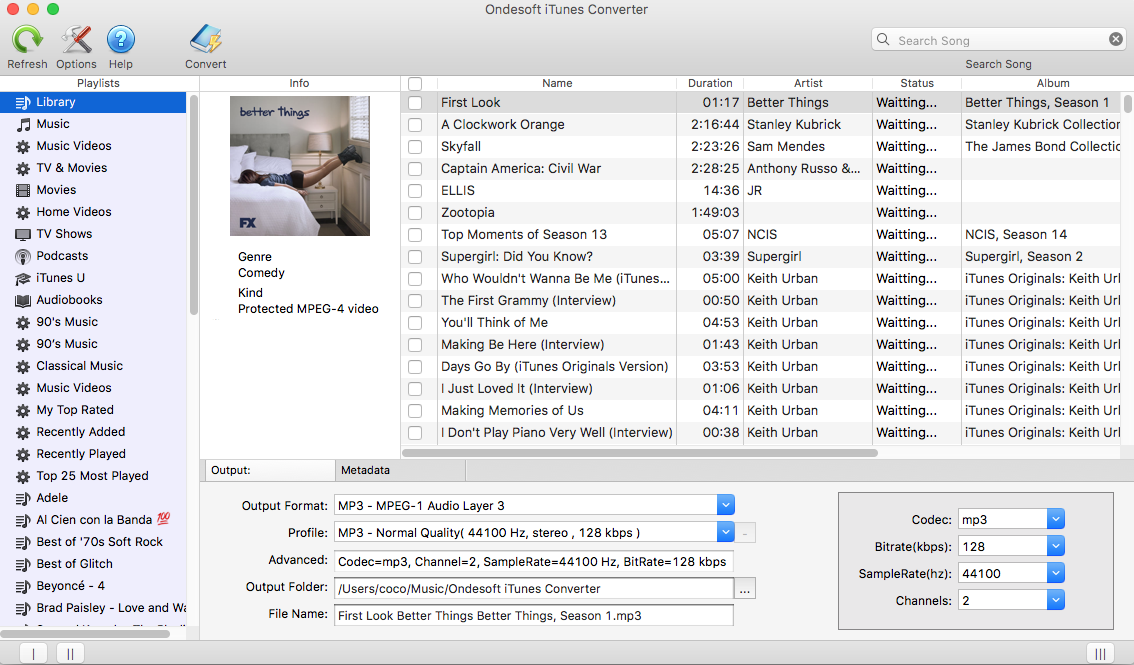
2. Выберите песни Apple Music
Запустите Ondesoft iTunes Converter. Он автоматически загрузит вашу библиотеку iTunes . Вам не нужно загружать песни Apple Music . Просто добавьте песни, альбомы или плейлисты Apple Music из каталога Apple Music в свою библиотеку iTunes . Проверьте песни Apple Music, из которых вы хотите удалить DRM. Если вы добавили песни, альбомы в библиотеку iTunes, нажмите «Музыка» на боковой панели и отсортируйте все песни по типу.
Если вы добавили плейлисты в библиотеку iTunes, нажмите на название плейлиста на боковой панели, и вы найдете все включенные песни.
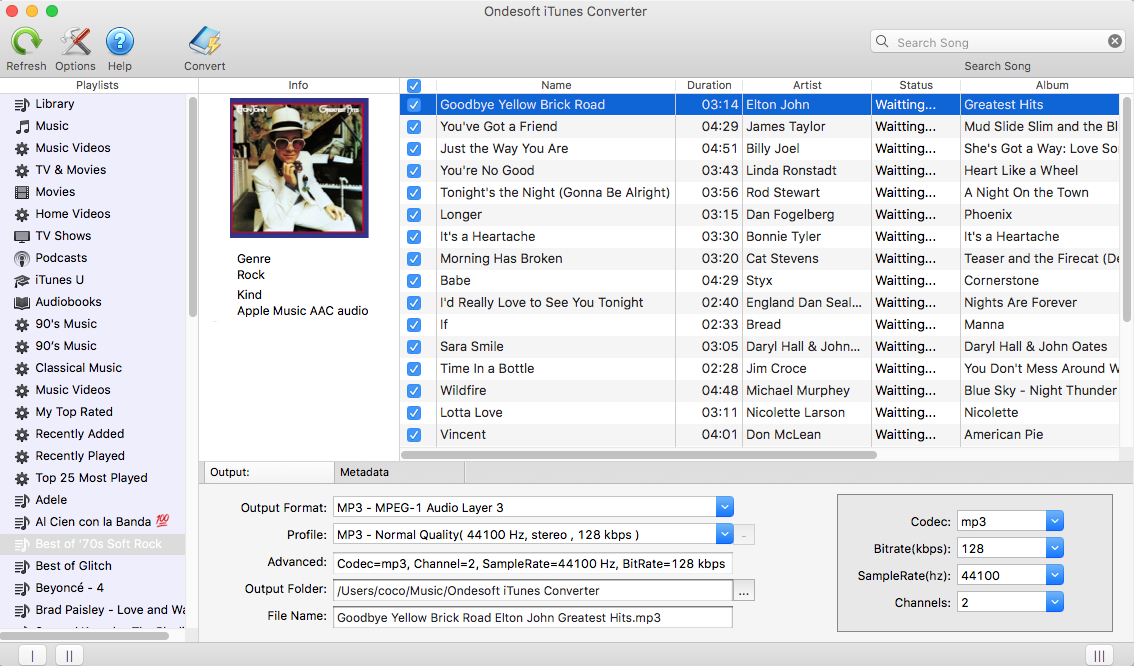
3. Начать конвертировать
iTunes Converter поддерживает 9 выходных форматов: MP3, M4A, AC3, AAC, ATFF, AU, FLAC, M4R и MKA. Измените формат выходной песни, битрейт, частоту дискретизации, папку назначения и формат имени файла по мере необходимости. Оригинальная метаданная информация, включая название, исполнителя, альбом, жанр и иллюстрации, будет сохранена для вывода MP3, M4A-файла. После преобразования вы можете наслаждаться песнями Apple Music без DRM на MP3-плеере , PSP и т. д.
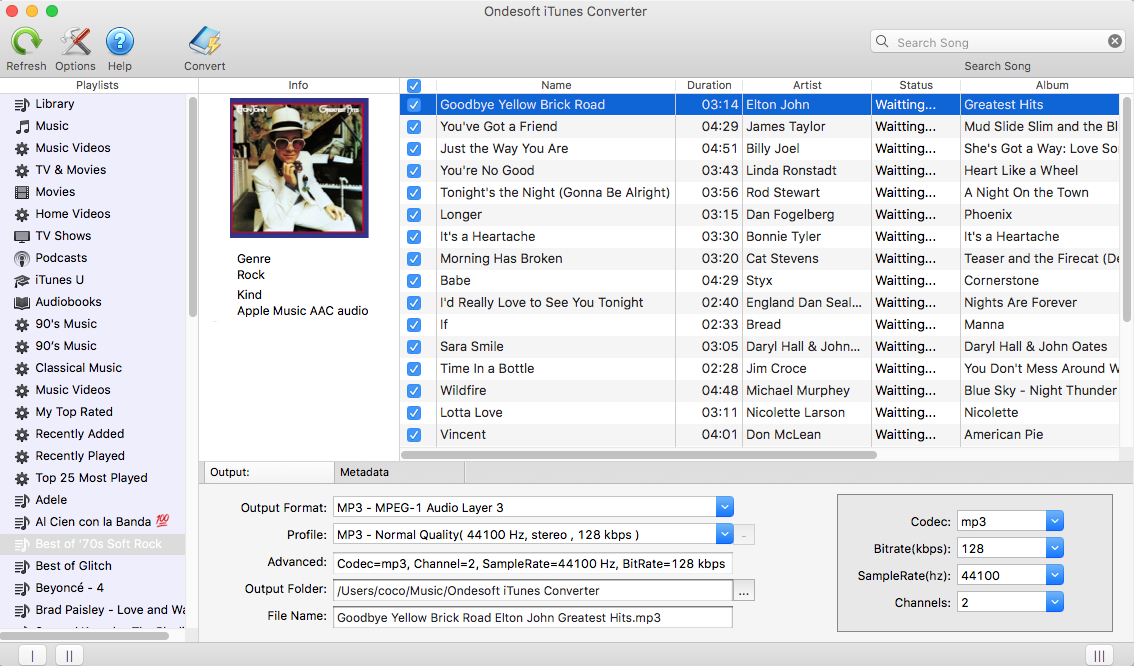
Помимо песен Apple Music, iTunes Converter также позволяет удалять DRM из M4P-песен, приобретенных в iTunes Store до 2009 года, iTunes Audiobooks и Audible Audiobooks. Он также может конвертировать песни в других форматах из вашей библиотеки iTunes в MP3, M4A, AC3, AAC, ATFF, AU, FLAC, M4R и MKA.
Получив песни Apple Music без DRM, загрузите их в Google Play Music. Есть 2 способа: Google Play Music для Chrome или Music Manager .
После загрузки песен Apple Music в Google Play Music теперь вы можете транслировать их в Chromecast с компьютера, Andorid или iPhone/iPad.
На вашем компьютере
- Откройте Chrome.
- Хотя это и не обязательно, мы рекомендуем закрепить кнопку Cast на панели инструментов Chrome.
- Подключите компьютер и устройство Chromecast к одной беспроводной сети.
- Перейдите в Google Play Music ( play.google.com/music ) с помощью Chrome.
- Нажмите на песню, альбом или плейлист.
- Нажмите кнопку Воспроизвести .
- В нижней части экрана рядом с элементами управления воспроизведением нажмите кнопку Cast.
- В разделе «Ввод в» выберите Chromecast из списка устройств.
На iPhone или iPad
- Подключите телефон или планшет и Chromecast к одной беспроводной сети.
- Откройте приложение Google Play Music.
- Нажмите кнопку Cast.
- Выберите устройство Chromecast из списка устройств.
- Выберите песню, альбом или плейлист.
- Нажмите кнопку « Воспроизвести ».
Читать дальше:
- Как играть в Apple Music на iPhone 4?
- Как конвертировать аудиокниги в MP3?
- Как конвертировать аудиокниги в AAC?
- Конвертируйте аудиокниги iTunes M4B в MP3
- Лучшие 3 способа конвертировать M4A в MP3
- Как конвертировать песни Apple Music M4P в MP3?
- Как конвертировать песни, альбомы или плейлисты Spotify в MP3?
Sidebar
Ondesoft iTunes Converter
Советы Ondesoft
Больше >>- Скачать Spotify в mp3
- Получите бесплатный Spotify Premium
- Играйте в Spotify на Apple Watch без iPhone
- Топ-7 визуализаторов Spotify
- Spotify Playlist Downloader
- Смотрите фильмы iTunes по телевизору
- Бесплатный конвертер Spotify в MP3
- Как конвертировать iTunes AAC Audio File в MP3?
- Как конвертировать Audible Audiobook в mp3 на Mac?
- Как конвертировать DRM M4B в mp3 на Mac?
- Как конвертировать DRM M4P в mp3 на Mac?
- Как конвертировать музыку drm iTunes в mp3, aac на Mac?
- Как конвертировать iTunes M4P/M4B/M4A в MP3?
- Как удалить цифровое управление ограничениями из музыки iTunes?
- Как перенести плейлист iTunes на Spotify?
- Как перенести плейлист iTunes на Android?








